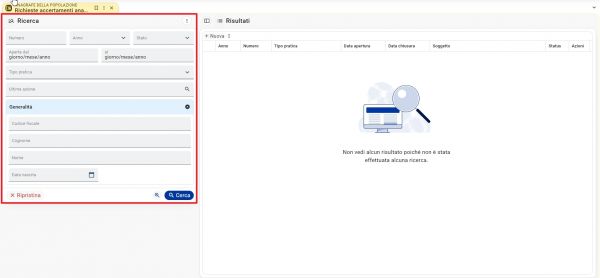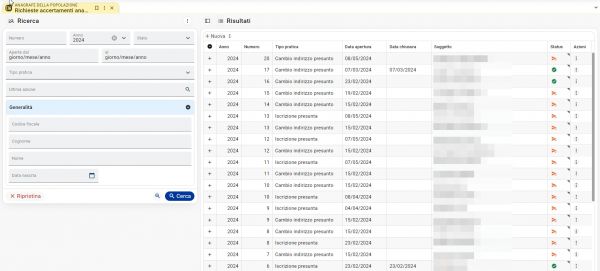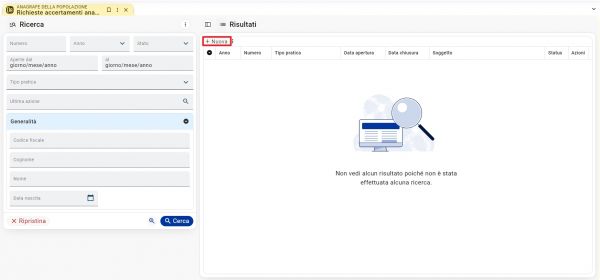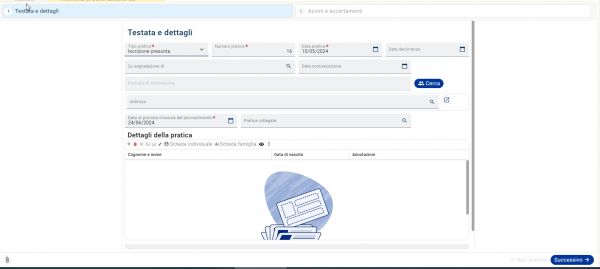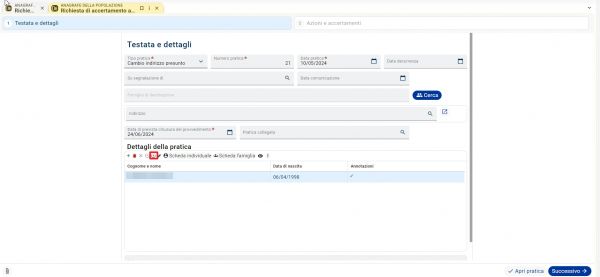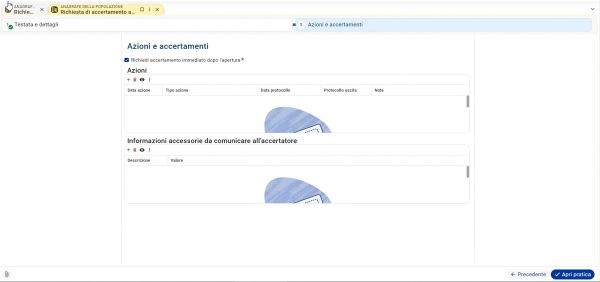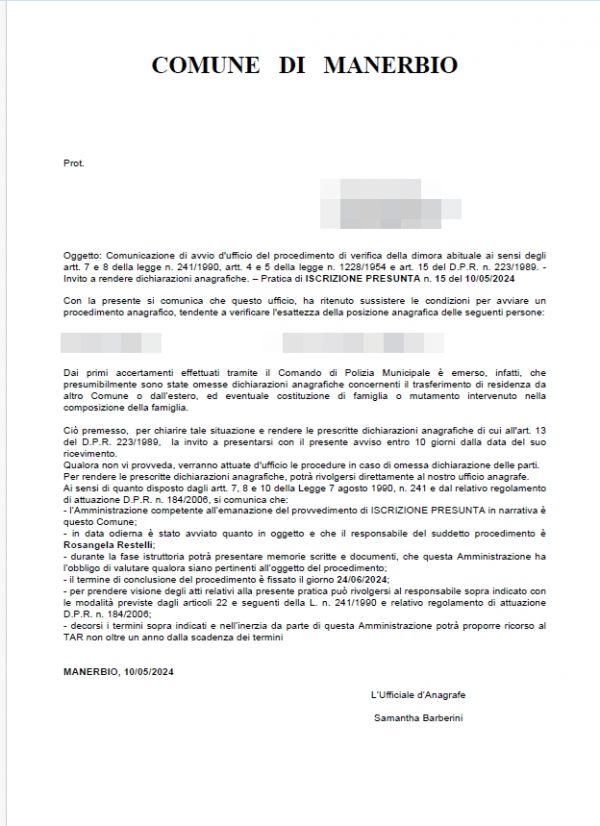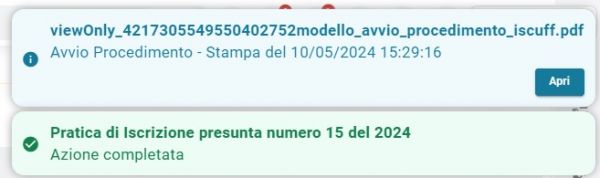Richieste accertamenti anagrafici: differenze tra le versioni
| Riga 61: | Riga 61: | ||
In questo pannello è possibile effettuare le scelte relative agli accertamenti e indicare le azioni che si desidera effettuare.<br> | In questo pannello è possibile effettuare le scelte relative agli accertamenti e indicare le azioni che si desidera effettuare.<br> | ||
La prima azione che si effettua durante l’apertura di una pratica, normalmente è l''''Avvio del procedimento'''. | La prima azione che si effettua durante l’apertura di una pratica, normalmente è l''''Avvio del procedimento'''.<br> | ||
Per inserire le azioni occorre cliccare il pulsante [[File:Icona piu cerchiata.png|30px|text-bottom]] nel pannello ''Azioni'' e scegliere un'azione tra quelle disponibili nel menù a tendina del campo ''Tipo azione'', come da immagine: | Per inserire le azioni occorre cliccare il pulsante [[File:Icona piu cerchiata.png|30px|text-bottom]] nel pannello ''Azioni'' e scegliere un'azione tra quelle disponibili nel menù a tendina del campo ''Tipo azione'', come da immagine: | ||
[[File:ANAWEB 0744.jpg|600px|centro|alt=Richieste accertamenti anagrafici]] | [[File:ANAWEB 0744.jpg|600px|centro|alt=Richieste accertamenti anagrafici]] | ||
Versione delle 14:08, 5 lug 2024
| Pagina principale | Demografici |
Introduzione
Le Richieste di accertamenti anagrafici hanno lo scopo di gestire tutta una serie di adempimenti per verificare l’effettiva residenza del/dei soggetti sottoposti a verifica. Possono essere di due tipologie specifiche: "iscrizione presunta" o "cambio indirizzo presunto" ed entrambe servono per verificare la sussistenza del requisito della dimora abituale.
Questa funzione è raggiungibile con la voce di menù Anagrafe della popolazione -> Gestione popolazione -> Richieste accertamenti anagrafici.
Ricerca pratica
Accedendo alla voce di menù Anagrafe della popolazione -> Gestione popolazione -> Richieste accertamenti anagrafici, si accederà alla maschera di ricerca di questa tipologia di pratiche.
Nella sezione di sinistra sono disponibili numerosi filtri per affinare la ricerca, in particolare:
- Stato: consente di scegliere tra pratica "Aperta", "Chiusa" o "Annullata";
- Tipo pratica: consente di scegliere se si tratta di "iscrizione presunta" o "cambio indirizzo presunto";
- Ultima azione: consente di scegliere tra le varie azioni disponibili nelle richieste accertamenti anagrafici; le voci dipendono dalla configurazione dell'Ente (ad esempio: "Avvio procedimento", "Archiviazione", "Provvedimento di cancellazione", ecc.).
Cliccando sul pulsante ![]() la griglia dei risultati mostra le seguenti informazioni:
la griglia dei risultati mostra le seguenti informazioni:
Con il pulsante Azioni, posto sull'ultima colonna della griglia, è possibile modificare o chiudere l'istanza:
Nuova pratica
Per aprire una nuova istanza di richiesta accertamento occorre cliccare sul pulsante ![]() , posto sopra alla griglia dei risultati:
, posto sopra alla griglia dei risultati:
La maschera si presenta come in immagine:
Testata e dettagli
La prima parte del wizard, chiamata Testata e dettagli, prevede i seguenti campi:
- Tipo pratica: i valori ammessi sono "Iscrizione presunta" (valore di default) e "Cambio indirizzo presunto";
- Numero pratica: numero proposto dall'applicativo;
- Data pratica: di default impostato sulla data odierna;
- Data decorrenza: indicare la data di decorrenza della richiesta;
- Su segnalazione di: campo non obbligatorio che consente di registrare il soggetto segnalatore (ad esempio il proprietario dell'immobile o le forze dell'ordine);
- Data comunicazione: riportare la data della comunicazione;
- Famiglia di destinazione: tramite il tasto
 è possibile ricercare la famiglia presso cui il soggetto sottoposto ad accertamento risulta risiedere;
è possibile ricercare la famiglia presso cui il soggetto sottoposto ad accertamento risulta risiedere; - Indirizzo: riportare l'indirizzo presunto di residenza del soggetto sottoposto ad accertamento;
- Data prevista chiusura provvedimento: viene riportata automaticamente la data di prevista chiusura;
Oltre ai campi suddetti, è necessario indicare una o più persone per le quali viene aperta la richiesta di accertamento, attraverso il pannello Dettagli della pratica, come da paragrafo seguente.
Dettagli della pratica
In questo pannello, cliccando sul pulsante ![]() è possibile inserire il soggetto interessato dalla pratica. Una volta inserito il primo soggetto è anche possibile inserire massivamente tutti i componenti della famiglia del soggetto, tramite il pulsante evidenziato in immagine:
è possibile inserire il soggetto interessato dalla pratica. Una volta inserito il primo soggetto è anche possibile inserire massivamente tutti i componenti della famiglia del soggetto, tramite il pulsante evidenziato in immagine:
E' possibile eliminare singoli soggetti inseriti per errore tramite il pulsante ![]() .
.
Se invece si vuole annullare il procedimento su determinati soggetti (creando quindi storico) è possibile utilizzare il pulsante ![]() .
.
Cliccando il pulsante ![]() si accede alle Azioni e accertamenti.
si accede alle Azioni e accertamenti.
Azioni e accertamenti
La seconda parte del wizard, chiamata Azioni e accertamenti, si presenta come in immagine:
In questo pannello è possibile effettuare le scelte relative agli accertamenti e indicare le azioni che si desidera effettuare.
La prima azione che si effettua durante l’apertura di una pratica, normalmente è l'Avvio del procedimento.
Per inserire le azioni occorre cliccare il pulsante ![]() nel pannello Azioni e scegliere un'azione tra quelle disponibili nel menù a tendina del campo Tipo azione, come da immagine:
nel pannello Azioni e scegliere un'azione tra quelle disponibili nel menù a tendina del campo Tipo azione, come da immagine:
Una volta inserite tutte le informazioni relative alle azioni e agli accertamenti, è possibile cliccare il pulsante Apri pratica per salvare la pratica in archivio.
Al salvataggio della pratica vengono proposte a video le stampe relative alle azioni inserite nella richiesta di accertamento, come da immagine di esempio:
Per ciascuna delle stampe previste è possibile impostare dei parametri di stampa tra cui il responsabile del procedimento e se salvare o meno nell’archivio documentale il modello prodotto. Cliccando su Stampa viene automaticamente mostrata a video la stampa proposta in un formato editabile.
E' quindi possibile modificare il file e salvarlo oppure chiuderlo direttamente senza apportare modifiche. Nel caso in cui sia stato selezionato Salva nell’archivio documentale, viene mostrata una notifica a video di corretta generazione e salvataggio del documento (che verrà archiviato come pdf).